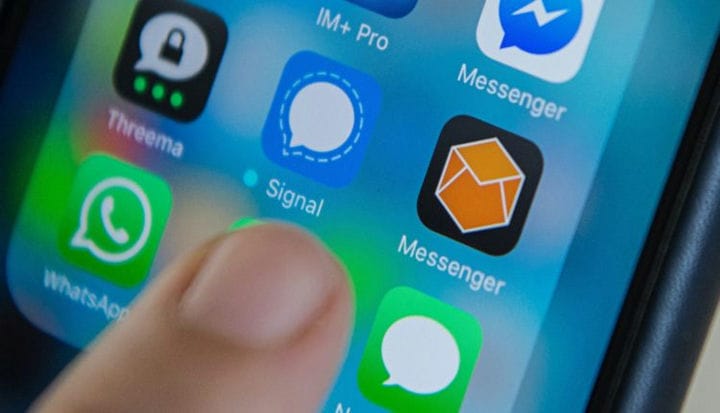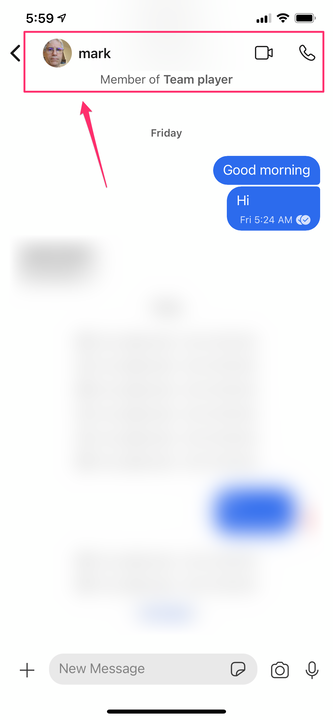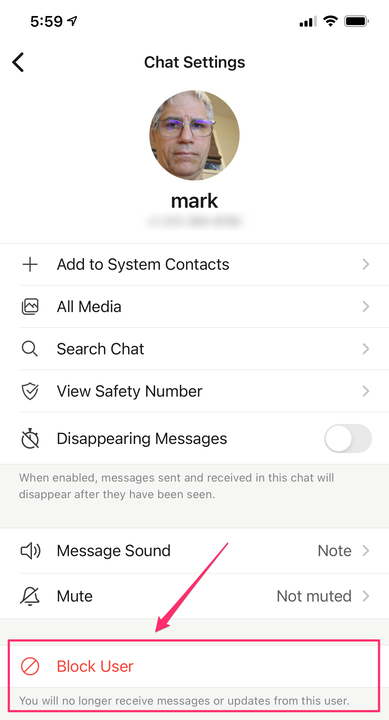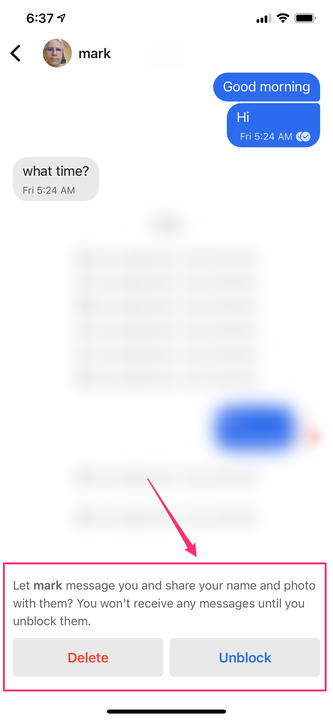Cómo bloquear a alguien en Signal y desbloquear usuarios
- Puede bloquear a alguien para que no se comunique con usted en Signal y desbloquear a los usuarios que ha bloqueado, tal como puede hacerlo en la mayoría de las aplicaciones de mensajería.
- Para bloquear a un usuario, abra una conversación con él y toque su nombre en la parte superior de la pantalla. La opción para bloquearlos está en la parte inferior de la página de perfil.
Si usa Signal, una aplicación de mensajería que cuenta con encriptación de extremo a extremo para comunicaciones de texto, voz y video altamente seguras, es posible que de vez en cuando necesite bloquear a los usuarios no deseados de Signal para que no se comuniquen con usted. Puedes hacer esto con solo unos pocos toques.
Cómo bloquear a alguien en Signal
1. Abra la aplicación Signal en su dispositivo móvil.
2. Desde su bandeja de entrada, abra una conversación con la persona que desea bloquear.
3. Toque el nombre de la persona en la parte superior de la pantalla para abrir su página de perfil de usuario.
Después de tocar una conversación, toca el nombre de la persona en la parte superior de la pantalla.
4. Toque "Bloquear usuario" en la parte inferior de la pantalla y luego confirme que desea hacer esto tocando "Bloquear" en la ventana emergente.
Toque "Bloquear usuario" en la parte inferior de la pantalla para evitar que la persona se comunique con usted.
5. Toque "Aceptar" en la ventana emergente para confirmar que este usuario ahora está bloqueado.
Cómo desbloquear a alguien en Signal
Es fácil saber cuándo alguien está bloqueado en Signal. Por ejemplo, verás que aparece "Bloqueado" debajo del nombre del usuario en las conversaciones de tu bandeja de entrada. Si desea desbloquear a esta persona, puede hacerlo fácilmente. Simplemente toque una conversación con el usuario y luego toque "Desbloquear" en la parte inferior de la pantalla.
Después de bloquear a alguien, la opción para desbloquearlo aparece de forma destacada en las conversaciones guardadas.
También puede tocar el nombre de la persona en la parte superior de la pantalla y tocar "Desbloquear usuario" en su página de perfil de usuario.